Τι είναι το CompatTelRunner.exe στα Windows 11/10; Μπορώ να το απενεργοποιήσω;
Σε αυτήν την ανάρτηση θα συζητήσουμε τι είναι η Τηλεμετρία συμβατότητας της Microsoft(Microsoft Compatibility Telemetry) ( CompatTelRunner.exe ) και θα σας δείξουμε πώς να την απενεργοποιήσετε εάν εμφανίζει υψηλή χρήση δίσκου(High Disk) και CPU(CPU Usage) στα Windows 11/10 .
Τι είναι η διαδικασία CompatTelRunner;
Το CompatTelRunner.exe(CompatTelRunner.exe) είναι η διαδικασία τηλεμετρίας συμβατότητας της Microsoft(Microsoft Compatibility Telemetry) . Αποστέλλει περιοδικά δεδομένα χρήσης και απόδοσης σε διευθύνσεις IP της Microsoft(Microsoft IP) , ώστε να μπορούν να γίνουν βελτιώσεις στην εμπειρία και τη χρήση του χρήστη και να διορθωθούν πιθανά προβλήματα. Είναι ενεργοποιημένο από προεπιλογή και τα σημεία δεδομένων είναι χρήσιμα για τη Microsoft για τη βελτίωση των Windows 10 . Ορισμένοι χρήστες, ωστόσο, ανέφεραν ότι εμφανίζει υψηλή χρήση δίσκου(Disk) ή CPU και έτσι επιβραδύνει τον υπολογιστή τους.
Τηλεμετρία συμβατότητας Microsoft(Microsoft Compatibility Telemetry) ( CompatTelRunner.exe )
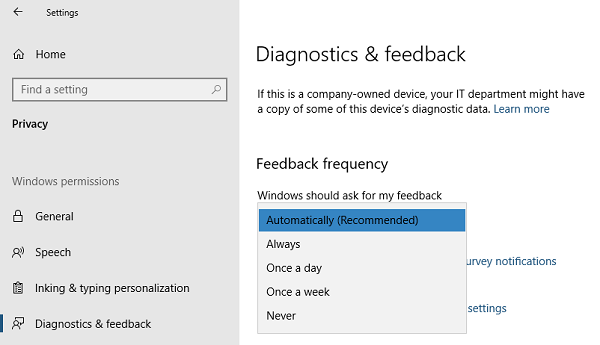
Το Windows Telemetry είναι δεδομένα συστήματος που μεταφορτώνονται από το στοιχείο Connected User Experience and Telemetry . Χρησιμοποιείται για να διατηρείτε τις συσκευές Windows ασφαλείς. Βοηθά επίσης τη Microsoft να βελτιώσει την ποιότητα των Windows και των υπηρεσιών της Microsoft . Το CompatTelRunner.exe(CompatTelRunner.exe) στα Windows 10 είναι το πρόγραμμα που διαχειρίζεται τα πάντα.
Εάν μεταβείτε στις Windows Settings > Privacy > Διαγνωστικά(Diagnostics) και σχόλια, μπορείτε να διαμορφώσετε την Τηλεμετρία(Telemetry) εδώ. Μπορείτε να αλλάξετε τη συχνότητα των σχολίων σας από πάντα σε μία φορά την εβδομάδα ή ακόμα και ποτέ. Το ίδιο μέρος σάς δίνει την επιλογή να διαγράψετε τα διαγνωστικά δεδομένα.
Πώς να απενεργοποιήσετε τη δραστηριότητα CompatTelRunner.exe ;
Ορισμένοι χρήστες έχουν αναφέρει ότι όταν εκτελείται αυτό το πρόγραμμα, σαρώνει πολλά αρχεία στον σκληρό δίσκο και στέλνει μεγάλο όγκο δεδομένων μέσω του Διαδικτύου. Ξεκινά μόλις εκκινηθεί ο υπολογιστής και αυτή η δραστηριότητα επιβραδύνει τον υπολογιστή και τον κάνει να μην ανταποκρίνεται μερικές φορές.
Πώς μπορώ να διορθώσω τη συμβατότητα της Microsoft(Microsoft) με τηλεμετρία υψηλής χρήσης CPU ;
Εάν θέλετε να απενεργοποιήσετε το CompatTelRunner.exe(CompatTelRunner.exe) , μπορείτε να κάνετε τα εξής:
- Απενεργοποιήστε τις Εργασίες Εμπειρίας Εφαρμογής(Application Experience Tasks) στο Χρονοδιάγραμμα εργασιών(Task Scheduler)
- Απενεργοποιήστε την τηλεμετρία των Windows(Windows Telemetry) μέσω του προγράμματος επεξεργασίας πολιτικής ομάδας(Group Policy Editor)
- Απενεργοποιήστε την τηλεμετρία χρησιμοποιώντας το μητρώο.
1] Απενεργοποιήστε τις Εργασίες εμπειρίας εφαρμογής(Application Experience Tasks) στο Πρόγραμμα προγραμματισμού εργασιών(Task Scheduler)
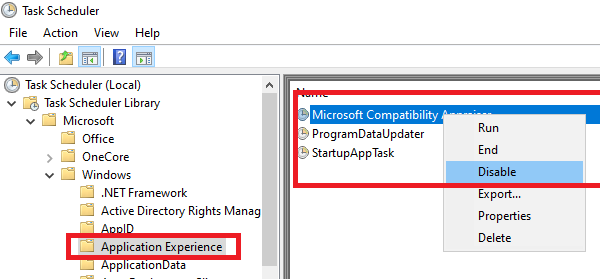
- Πληκτρολογήστε taskschd.msc στη γραμμή εντολών Εκτέλεση και πατήστε Enter.
- Θα ανοίξει το Task Scheduler.
- Μεταβείτε(Navigate) στο Task Scheduler Library > Microsoft > Windows > Application Experience
- Επιλέξτε την εργασία Microsoft Compatibility Appraiser , κάντε δεξί κλικ πάνω της και απενεργοποιήστε την.
Η εργασία που απενεργοποιήσατε συλλέγει πληροφορίες τηλεμετρίας προγράμματος, εάν επιλέξετε να συμμετέχετε στο Πρόγραμμα βελτίωσης εμπειρίας πελατών της Microsoft(Microsoft Customer Experience Improvement Program) .
Μπορείτε επίσης, αντί αυτού, να επιλέξετε να αλλάξετε την ώρα αποστολής των δεδομένων.
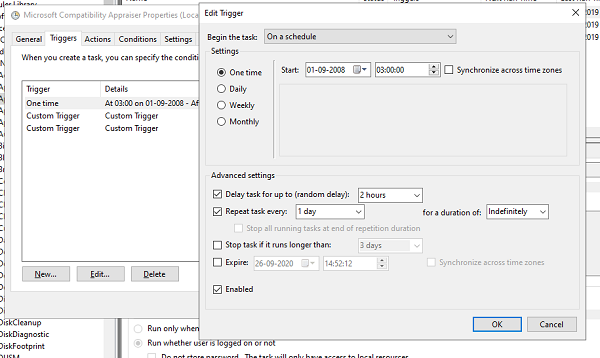
- Κάντε δεξί κλικ(Right-click) στο πρόγραμμα και κάντε κλικ στις Ιδιότητες
- Μεταβείτε στην ενότητα Ενεργοποίηση(Trigger) και κάντε διπλό κλικ σε οποιοδήποτε από τα εναύσματα για να το ανοίξετε.
- Εδώ μπορείτε να αλλάξετε το χρονοδιάγραμμα του προγράμματος, να επαναλάβετε τις ρυθμίσεις εργασιών, να καθυστερήσετε και άλλα.
2] Απενεργοποιήστε την τηλεμετρία των Windows(Windows Telemetry) μέσω του προγράμματος επεξεργασίας πολιτικής ομάδας(Group Policy Editor)
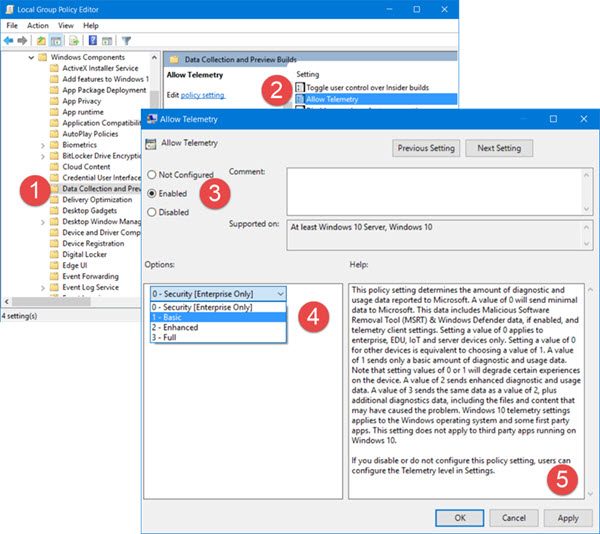
Το Windows (Windows) Telemetry είναι το πρόγραμμα που συλλέγει όλα τα είδη δεδομένων στα Windows . Υπάρχουν τέσσερα επίπεδα Τηλεμετρίας στα Windows 10 — Ασφάλεια(Security) , Βασικό(Basic) , Βελτιωμένο(Enhanced) και Πλήρες(Full) . Μπορείτε να επιλέξετε να χρησιμοποιήσετε ένα Βασικό(Basic) επίπεδο για να μειώσετε τη δραστηριότητα αφού πλοηγηθείτε εδώ στο GPEDIT :
Computer Configuration > Administrative Templates > Windows Components > Data Collection and Preview Builds
3] Disable Telemetry using Registry
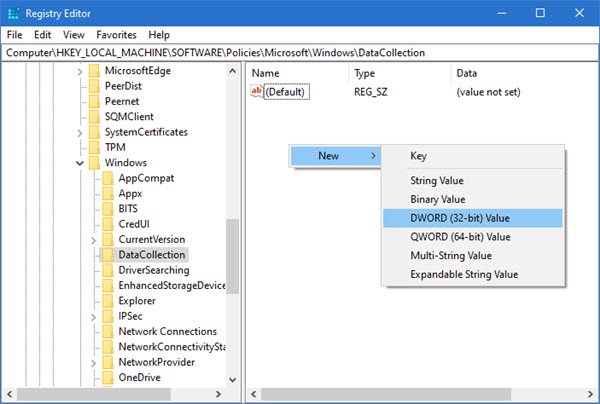
Run REGEDIT and navigate to the following key:
Computer\HKEY_LOCAL_MACHINE\SOFTWARE\Policies\Microsoft\Windows\DataCollection
Right-click in the right side pane and choose DWORD (32-bit) Value.
Name the key Allow Telemetry and give it a value of 0.
Should I disable CompatTelRunner?
Εάν το CompatTelRunner.exe(CompatTelRunner.exe) χρησιμοποιεί σημαντικό μέρος των πόρων του συστήματός σας και προκαλεί επιβράδυνση, τότε συνιστάται να απενεργοποιήσετε το CompatTelRunner(CompatTelRunner) . Αυτό θα απενεργοποιήσει τις δραστηριότητες συλλογής δεδομένων, οι οποίες με τη σειρά τους θα ελευθερώσουν πόρους του υπολογιστή σας για άλλο λογισμικό. Επομένως, για αυτούς τους λόγους, μπορείτε να απενεργοποιήσετε το CompatTelRunner(CompatTelRunner) .
Ελπίζω ότι αυτό βοηθά.(Hope this helps.)
Θέλετε να μάθετε για αυτές τις διαδικασίες, τα αρχεία ή τους τύπους αρχείων;(Want to know about these processes, files or file types?)
Nvxdsync.exe | Svchost.exe | RuntimeBroker.exe | TrustedInstaller.exe | Αρχεία DLL ή OCX | StorDiag.exe | MOM.exe | Διαδικασία κεντρικού υπολογιστή για Windows Tasks(Host Process for Windows Tasks) .
Related posts
Τι είναι το Sihost.exe στα Windows 11/10; Πώς να μάθετε αν είναι ιός;
Τι είναι η διαδικασία YourPhone.exe στα Windows 11/10; Το αφαιρώ;
Microsoft Office Click-to-Run Υψηλή χρήση CPU στα Windows 11/10
Παρουσιάστηκε πρόβλημα κατά την εκκίνηση του StartupCheckLibrary.dll στα Windows 11/10
Το Fix System διακόπτει την υψηλή χρήση της CPU στα Windows 11/10
Η εφαρμογή Mail και Calendar παγώνει, διακόπτεται ή δεν λειτουργεί στα Windows 11/10
Ενεργοποιήστε τις συνδέσεις δικτύου ενώ βρίσκεστε σε Σύγχρονη Αναμονή στα Windows 11/10
Πώς να εμφανίσετε το παράθυρο "Λεπτομέρειες" στην Εξερεύνηση αρχείων στα Windows 11/10
Διορθώστε την υψηλή χρήση CPU του MPSigStub στα Windows 11/10
Διορθώστε την καθυστέρηση ήχου Bluetooth στα Windows 11/10
Πώς να διορθώσετε 100% δίσκο, υψηλή CPU, υψηλή χρήση μνήμης στα Windows 11/10
Διορθώστε την υψηλή χρήση CPU ή δίσκου COM Surrogate στα Windows 11/10
Πώς να αλλάξετε την προεπιλεγμένη κάμερα web σε υπολογιστή με Windows 11/10
Διορθώστε την υψηλή χρήση δίσκου DCFWinService στα Windows 11/10
Συμβουλές και κόλπα για το πρόγραμμα περιήγησης Microsoft Edge για Windows 11/10
Πώς να διορθώσετε το πρόβλημα σύγκρουσης υπογραφής δίσκου στα Windows 11/10
Η συσκευή αναπαραγωγής HDMI δεν εμφανίζεται στα Windows 11/10
Κεντρικός υπολογιστής διεπαφής περιβάλλοντος επιλογής αρχείων Το PickerHost.exe δεν αποκρίνεται στα Windows 11/10
Οι ρυθμίσεις συγχρονισμού δεν λειτουργούν ή είναι γκριζαρισμένες στα Windows 11/10
Πώς να ανταλλάξετε μονάδες σκληρού δίσκου στα Windows 11/10 με Hot Swap
